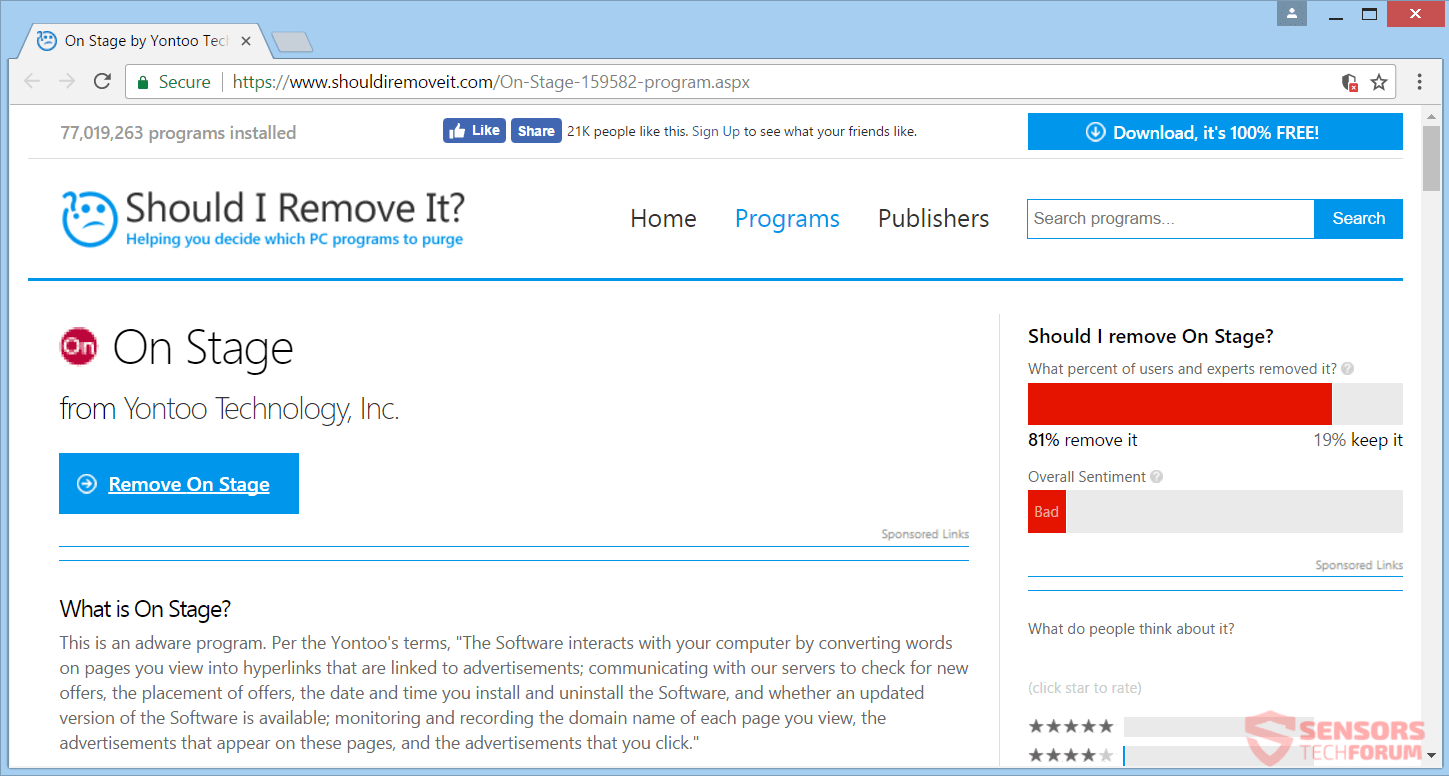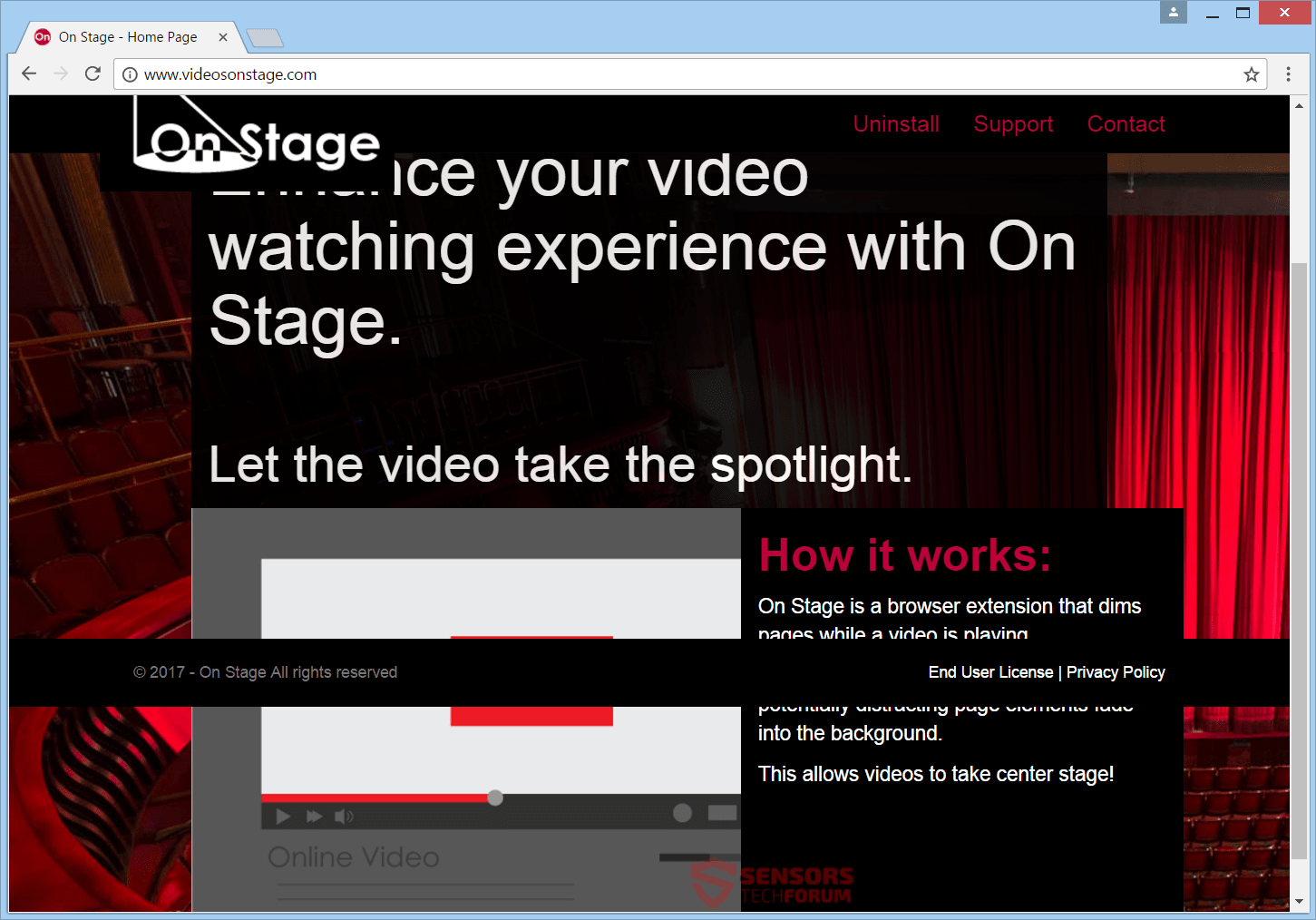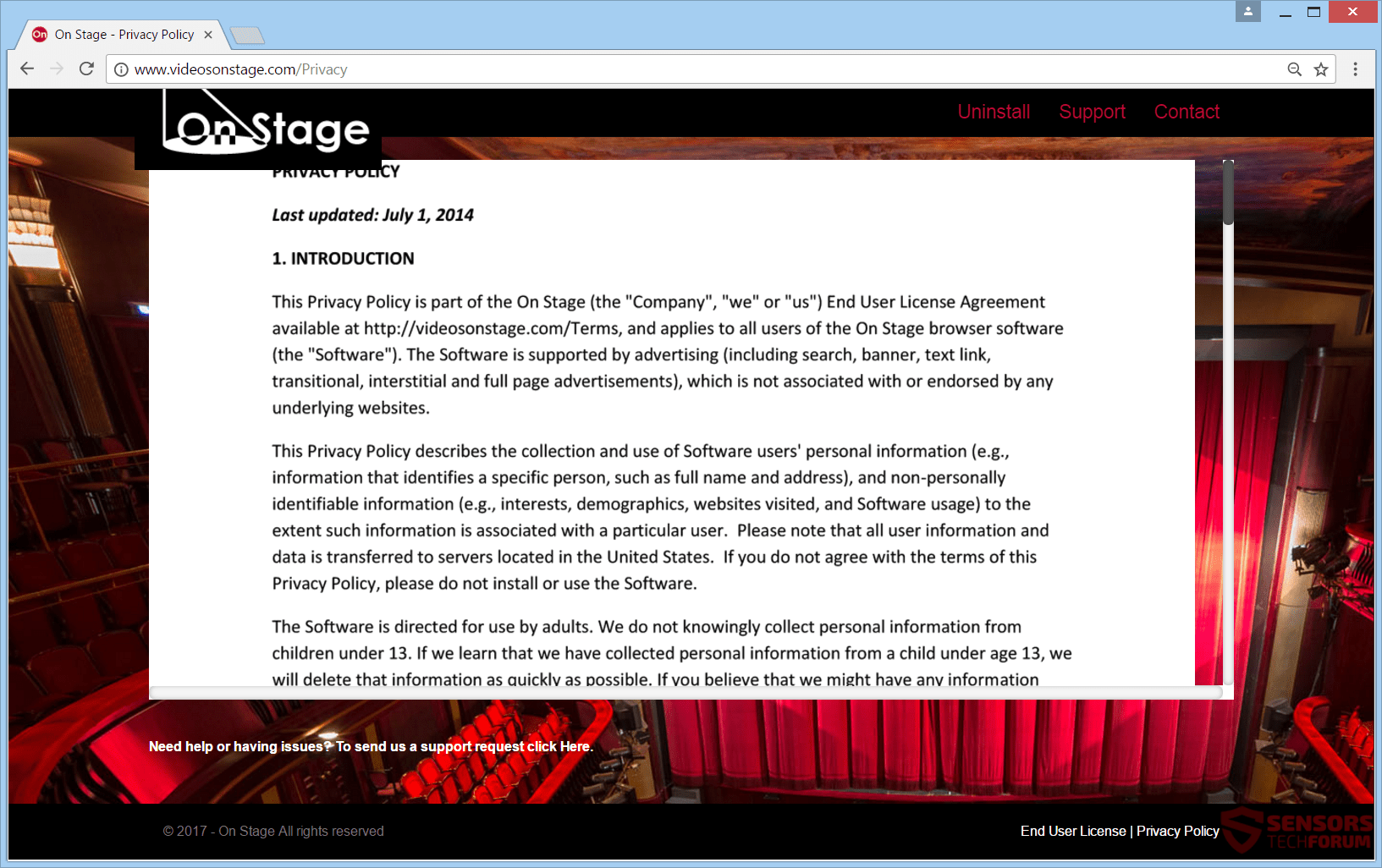この記事はあなたが削除するのに役立ちます ステージ上 効率的. 記事の最後にあるアドウェアの削除手順に従ってください.
ステージ上 主にウェブサイトでホストされているソフトウェアです。videosonstage.com」および他のサイト. The ステージ上 ソフトウェアは広告とリダイレクトを広めています, したがって、アドウェアと見なされます. それによってプッシュされた広告は、ポップアップの形で表示することができます, バナー, ハイパーリンクまたは他のタイプの広告. このツールは、視聴中にブラウザの他の要素を暗くすることで、ブラウザのステージの中央で視聴する動画を作成することを約束します。. アドウェアはYontooTechnologiesによって開発されています, 株式会社. これは、多くの同様のアドウェアツールの作成で有名な会社です.

脅威の概要
| 名前 | ステージ上 |
| タイプ | アドウェア, PUP |
| 簡単な説明 | プラットフォームは広告を生成します, そして広告は他のウェブサイトに表示することができます. |
| 症状 | ブラウザに広告が表示されます, ポップアップなど, バナー, またはハイパーリンク広告にされた言葉さえ. リダイレクトされるのを体験できます. |
| 配布方法 | フリーウェアのインストール, バンドルパッケージ |
| 検出ツール |
システムがマルウェアの影響を受けているかどうかを確認する
ダウンロード
マルウェア除去ツール
|
| ユーザー体験 | フォーラムに参加する ステージで話し合う. |

ステージ上のアドウェア–どうやって入手したのか?
あなたは得ることができます ステージ上 いくつかの方法でアドウェア. サードパーティのインストーラーのセットアップにより、不要なプログラムがコンピューターにインストールされた可能性があります. これらのインストールには通常、フリーウェアまたはバンドルパックが付属しています. あなたの知らないうちに, 追加のコンテンツをパソコンにインストールできます. 不要なソフトウェアのインストールを回避することは、 カスタム または 高度 セットアップの設定メニュー. 下の写真に示すように, プログラムは多くのスキャナーによって悪意のあるものとして検出され、削除することをお勧めします:
ステージ上 さまざまなリダイレクトや広告の助けを借りて配布することもできます, その疑わしいウェブサイトはホストします. ポップアップ, ポップアンダー, バナーにはリダイレクト用のリンクを含めることができます. 出所が不明なWebサイトにアクセスすると、このアドウェアがコンピュータマシンに挿入される可能性があります。. 影響を受ける可能性のあるブラウザは: Mozilla Firefox, グーグルクローム, インターネットエクスプローラ と サファリ.

ステージ上のアドウェア–それは何をしますか?
ステージ上 以前にウェブサイトでホストされていたソフトウェアです。videosonstage.com」そして現在、他のWebサイトでブラウザ拡張機能として配布されています. そのWebサイトプラットフォームとその関連ソフトウェアはアドウェアと見なされます, 広告とリダイレクトが広く分散しているため. これが公式ドメインのメインページの外観です:
ステージ上 ブラウザの他のすべての要素を暗くするためのツールとして宣伝されています, しかし、それをステージ上のスポットライトのようにするためのビデオウィンドウ, したがって、その名前. あなたのウェブページはたくさんの広告でいっぱいになります, そしてそれをすべて締めくくる, コンピュータシステムとそのインターネット接続で頻繁に速度が低下する可能性があります.
The ステージ上 ツールはYontooTechnologiesによって開発されました, 株式会社. その会社は過去に多くの同様のアドウェアツールを作成することで有名であり、ここでそれらについて読むことができます:
Yontooに関連する会社は SuperWeb LLC ここでそれについて読むことができます:
ステージ上 プログラムや広告のリダイレクトを通じて他のマルウェアを拡散させる可能性があります. このようなマルウェアには、ブラウザハイジャッカーやブラウザ設定が含まれる可能性があります, ホームページなど, 新しいタブと任意のブラウザアプリのデフォルト検索を切り替えることができます. ウェブサイト自体は、コンピュータシステムにインストールされたアドウェアの結果として表示される広告によって拡散する可能性があります. 一部の広告には、テキストが含まれている可能性があります.
広告内に表示される可能性のあるテキストの代表的な例を次に示します。:
- ステージ上の広告
- ステージ広告
- ステージ上での広告
- ステージ上の広告
- ステージ上からの広告
- オンステージを搭載
- オンステージでお届けします
すべてのリダイレクトは、クリック課金方式を使用するか、さまざまなインストールから、Webサイトの所有者に利益をもたらすことができます, コンピューター上の不要なソフトウェア. ポップアップなどの広告は、アドウェア作成者のパートナーまたはアフィリエイトに関連するスポンサーコンテンツである可能性があります. に関連付けられている広告 ステージ上 ポップアップとして表示, ポップアンダー, バナー, ハイパーリンクと、場合によってはスライダーとして表示されることもあります, インタースティシャル広告とトランジショナル広告.

ステージ上–プライバシーポリシー
The プライバシーポリシー の ステージ上 URL「https://www.videosonstage.com/Privacy」. SuperWebLLCによって開発された他のソフトウェアと同様 (に属する Yontooテクノロジー, 株式会社.)
ポリシーはテキストで書かれたものではありません, でもそれは一つの巨大なイメージです. それはまったく驚くべきことではありません, 前述の企業から作成されたアドウェアは、ユーザーがテキストを検索しにくくするために意図的にそれを行っているためです。, 読んだ, ポリシーからパーツを選択またはコピーします. ウェブサイトと ステージ上 アドウェアは、個人を特定する情報と個人を特定しない情報の両方を収集します. その情報は、サードパーティのビジネスパートナーに開示される可能性があります.
特徴的なプライバシーポリシーのスクリーンショットをここで見ることができます:
On Stage Webサイトは、次の情報を収集します:
- IPアドレス
- 一意の識別子番号
- ハードウェアとソフトウェアの構成
- オペレーティング·システム
- ブラウザの種類
- 接続されているデバイス
- 使用するアプリケーション
- ブラウジング活動とインターネットの使用
- 機能とパフォーマンス
- 使用パターン
- 人口統計
- 物理的な位置
- 広告などの表示コンテンツとの相互作用, ショッピングカートに追加したもの
- 入力された検索クエリ
- 訪問したWebサイトと表示したページ
に関連付けられているサービスを使用する場合 ステージ上 それに関連するソフトウェアツールと一緒に, その後、ポリシーに従って, あなたは個人的にデータ収集を特定するためのあなたの承認を与える義務があります. さらにポリシー内, ウェブサイトはクッキーを使用していると述べられています, だけでなく、AdobeFlashのもの, ピクセルタグ, Webビーコン, DOMストレージデータ, JavaScriptおよびより類似した追跡およびデータ収集テクノロジー.
プライバシーポリシーからのこの洞察に満ちた引用を見てください:
「このデータは使用されます, 補足, 売れた, ビジネス目的で他の関係者と共有します」
あなたがあなたのプライバシーをとても公然と共有することに気が進まないならば, そのような方法でデータを共有したくない, このアドウェアをできるだけ早く削除することを検討する必要があります. さらに, アドウェアを維持することにした場合、より多くのマルウェアがコンピュータシステムに簡単にインストールされる可能性があります.

ステージ上のアドウェアを削除する
削除する ステージ上 コンピューターから手動で, 以下に記載されているステップバイステップの削除チュートリアルに従ってください. この手動による削除でアドウェアが完全に削除されない場合, 高度なマルウェア対策ツールを使用して、残っているアイテムを検索して削除する必要があります. このようなソフトウェアは、将来的にコンピュータを安全に保つことができます.
- ウィンドウズ
- Mac OS X
- グーグルクローム
- Mozilla Firefox
- マイクロソフトエッジ
- サファリ
- インターネットエクスプローラ
- プッシュポップアップを停止します
How to Remove On Stage from Windows.
ステップ 1: Scan for On Stage with SpyHunter Anti-Malware Tool



ステップ 2: PC をセーフ モードで起動する





ステップ 3: Uninstall On Stage and related software from Windows
Windows のアンインストール手順 11



Windows のアンインストール手順 10 および旧バージョン
これは、ほとんどのプログラムをアンインストールできるはずのいくつかの簡単な手順の方法です。. Windowsを使用しているかどうかに関係なく 10, 8, 7, VistaまたはXP, それらのステップは仕事を成し遂げます. プログラムまたはそのフォルダをごみ箱にドラッグすると、 非常に悪い決断. あなたがそれをするなら, プログラムの断片が残されています, そしてそれはあなたのPCの不安定な仕事につながる可能性があります, ファイルタイプの関連付けやその他の不快なアクティビティに関するエラー. コンピュータからプログラムを削除する適切な方法は、それをアンインストールすることです. それをするために:


 上記の手順に従うと、ほとんどのプログラムが正常にアンインストールされます.
上記の手順に従うと、ほとんどのプログラムが正常にアンインストールされます.
ステップ 4: すべてのレジストリをクリーンアップ, Created by On Stage on Your PC.
通常対象となるWindowsマシンのレジストリは次のとおりです。:
- HKEY_LOCAL_MACHINE Software Microsoft Windows CurrentVersion Run
- HKEY_CURRENT_USER Software Microsoft Windows CurrentVersion Run
- HKEY_LOCAL_MACHINE Software Microsoft Windows CurrentVersion RunOnce
- HKEY_CURRENT_USER Software Microsoft Windows CurrentVersion RunOnce
これらにアクセスするには、Windowsレジストリエディタを開き、値を削除します。, created by On Stage there. これは、以下の手順に従うことで発生する可能性があります:


 ヒント: ウイルスによって作成された値を見つけるには, あなたはそれを右クリックしてクリックすることができます "変更" 実行するように設定されているファイルを確認する. これがウイルスファイルの場所である場合, 値を削除します.
ヒント: ウイルスによって作成された値を見つけるには, あなたはそれを右クリックしてクリックすることができます "変更" 実行するように設定されているファイルを確認する. これがウイルスファイルの場所である場合, 値を削除します.
Video Removal Guide for On Stage (ウィンドウズ).
Get rid of On Stage from Mac OS X.
ステップ 1: Uninstall On Stage and remove related files and objects





Macには、ログイン時に自動的に起動するアイテムのリストが表示されます. Look for any suspicious apps identical or similar to On Stage. 自動的に実行を停止するアプリをチェックしてから、マイナスを選択します (「「-「「) それを隠すためのアイコン.
- に移動 ファインダ.
- 検索バーに、削除するアプリの名前を入力します.
- 検索バーの上にある2つのドロップダウンメニューを次のように変更します 「システムファイル」 と 「含まれています」 削除するアプリケーションに関連付けられているすべてのファイルを表示できるようにします. 一部のファイルはアプリに関連していない可能性があることに注意してください。削除するファイルには十分注意してください。.
- すべてのファイルが関連している場合, を保持します ⌘+A それらを選択してからそれらを駆動するためのボタン "ごみ".
In case you cannot remove On Stage via ステップ 1 その上:
アプリケーションまたは上記の他の場所でウイルスファイルおよびオブジェクトが見つからない場合, Macのライブラリで手動でそれらを探すことができます. しかし、これを行う前に, 以下の免責事項をお読みください:



次の他の人と同じ手順を繰り返すことができます としょうかん ディレクトリ:
→ 〜/ Library / LaunchAgents
/Library / LaunchDaemons
ヒント: 〜 わざとそこにあります, それはより多くのLaunchAgentにつながるからです.
ステップ 2: Scan for and remove On Stage files from your Mac
When you are facing problems on your Mac as a result of unwanted scripts and programs such as On Stage, 脅威を排除するための推奨される方法は、マルウェア対策プログラムを使用することです。. SpyHunter for Macは、Macのセキュリティを向上させ、将来的に保護する他のモジュールとともに、高度なセキュリティ機能を提供します.
Video Removal Guide for On Stage (マック)
Remove On Stage from Google Chrome.
ステップ 1: Google Chromeを起動し、ドロップメニューを開きます

ステップ 2: カーソルを上に移動します "ツール" 次に、拡張メニューから選択します "拡張機能"

ステップ 3: 開店から "拡張機能" メニューで不要な拡張子を見つけてクリックします "削除する" ボタン.

ステップ 4: 拡張機能が削除された後, 赤から閉じてGoogleChromeを再起動します "バツ" 右上隅にあるボタンをクリックして、もう一度開始します.
Erase On Stage from Mozilla Firefox.
ステップ 1: MozillaFirefoxを起動します. メニューウィンドウを開く:

ステップ 2: を選択 "アドオン" メニューからのアイコン.

ステップ 3: 不要な拡張子を選択してクリックします "削除する"

ステップ 4: 拡張機能が削除された後, 赤から閉じてMozillaFirefoxを再起動します "バツ" 右上隅にあるボタンをクリックして、もう一度開始します.
Uninstall On Stage from Microsoft Edge.
ステップ 1: Edgeブラウザを起動します.
ステップ 2: 右上隅のアイコンをクリックして、ドロップメニューを開きます.

ステップ 3: ドロップメニューから選択します "拡張機能".

ステップ 4: 削除したい悪意のある拡張機能の疑いを選択し、歯車のアイコンをクリックします.

ステップ 5: 下にスクロールして[アンインストール]をクリックして、悪意のある拡張機能を削除します.

Remove On Stage from Safari
ステップ 1: Safariアプリを起動します.
ステップ 2: マウスカーソルを画面の上部に置いた後, Safariテキストをクリックして、ドロップダウンメニューを開きます.
ステップ 3: メニューから, クリック "環境設定".

ステップ 4: その後, [拡張機能]タブを選択します.

ステップ 5: 削除する拡張機能を1回クリックします.
ステップ 6: [アンインストール]をクリックします.

アンインストールの確認を求めるポップアップウィンドウが表示されます 拡張子. 選択する 'アンインストール' また, オンステージは削除されます.
Eliminate On Stage from Internet Explorer.
ステップ 1: InternetExplorerを起動します.
ステップ 2: 「ツール」というラベルの付いた歯車アイコンをクリックしてドロップメニューを開き、「アドオンの管理」を選択します

ステップ 3: [アドオンの管理]ウィンドウで.

ステップ 4: 削除する拡張子を選択し、[無効にする]をクリックします. 選択した拡張機能を無効にしようとしていることを通知するポップアップウィンドウが表示されます, さらにいくつかのアドオンも無効になっている可能性があります. すべてのチェックボックスをオンのままにします, [無効にする]をクリックします.

ステップ 5: 不要な拡張子が削除された後, 右上隅にある赤い「X」ボタンからInternetExplorerを閉じて再起動し、再起動します.
ブラウザからプッシュ通知を削除する
GoogleChromeからのプッシュ通知をオフにする
GoogleChromeブラウザからのプッシュ通知を無効にするには, 以下の手順に従ってください:
ステップ 1: に移動 設定 Chromeで.

ステップ 2: 設定で, 選択する "高度な設定」:

ステップ 3: クリック "コンテンツ設定」:

ステップ 4: 開ける "通知」:

ステップ 5: 3つのドットをクリックして、[ブロック]を選択します, オプションの編集または削除:

Firefoxでプッシュ通知を削除する
ステップ 1: Firefoxのオプションに移動します.

ステップ 2: 設定に移動", 検索バーに「通知」と入力して、 "設定":

ステップ 3: 通知を削除したいサイトで[削除]をクリックし、[変更を保存]をクリックします

Operaでプッシュ通知を停止する
ステップ 1: Operaで, 押す ALT + P 設定に移動します.

ステップ 2: 検索の設定で, 「コンテンツ」と入力してコンテンツ設定に移動します.

ステップ 3: オープン通知:

ステップ 4: GoogleChromeで行ったのと同じことを行います (以下に説明します):

Safariでプッシュ通知を排除する
ステップ 1: Safariの設定を開く.

ステップ 2: プッシュポップアップが消えた場所からドメインを選択し、に変更します "拒否" から "許可する".
On Stage-FAQ
What Is On Stage?
The On Stage threat is adware or ブラウザリダイレクトウイルス.
コンピューターの速度が大幅に低下し、広告が表示される場合があります. 主なアイデアは、情報が盗まれたり、デバイスに表示される広告が増える可能性があることです。.
このような不要なアプリの作成者は、クリック課金制を利用して、コンピューターにリスクの高い、または資金を生み出す可能性のあるさまざまな種類のWebサイトにアクセスさせます。. これが、広告に表示されるWebサイトの種類を気にしない理由です。. これにより、不要なソフトウェアがOSにとって間接的に危険になります.
What Are the Symptoms of On Stage?
この特定の脅威と一般的に不要なアプリがアクティブな場合に探すべきいくつかの症状があります:
症状 #1: 一般的に、コンピュータの速度が低下し、パフォーマンスが低下する可能性があります.
症状 #2: ツールバーがあります, 追加したことを覚えていないWebブラウザ上のアドオンまたは拡張機能.
症状 #3: すべてのタイプの広告が表示されます, 広告でサポートされている検索結果のように, ランダムに表示されるポップアップとリダイレクト.
症状 #4: Macにインストールされたアプリが自動的に実行されているのがわかりますが、それらをインストールしたことを覚えていません。.
症状 #5: タスクマネージャーで疑わしいプロセスが実行されているのがわかります.
これらの症状が1つ以上見られる場合, その後、セキュリティの専門家は、コンピュータのウイルスをチェックすることを推奨しています.
不要なプログラムの種類?
ほとんどのマルウェア研究者とサイバーセキュリティ専門家によると, 現在デバイスに影響を与える可能性のある脅威は次のとおりです。 不正なウイルス対策ソフトウェア, アドウェア, ブラウザハイジャッカー, クリッカー, 偽のオプティマイザーとあらゆる形式の PUP.
私が持っている場合はどうすればよいですか "ウイルス" like On Stage?
いくつかの簡単なアクションで. 何よりもまず, これらの手順に従うことが不可欠です:
ステップ 1: 安全なコンピューターを探す 別のネットワークに接続します, Macが感染したものではありません.
ステップ 2: すべてのパスワードを変更する, メールパスワードから.
ステップ 3: 有効 二要素認証 重要なアカウントを保護するため.
ステップ 4: 銀行に電話して クレジットカードの詳細を変更する (シークレットコード, 等) オンライン ショッピング用にクレジット カードを保存した場合、またはカードを使用してオンライン アクティビティを行った場合.
ステップ 5: 必ず ISPに電話する (インターネットプロバイダーまたはキャリア) IPアドレスを変更するように依頼します.
ステップ 6: あなたの Wi-Fiパスワード.
ステップ 7: (オプション): ネットワークに接続されているすべてのデバイスでウイルスをスキャンし、影響を受けている場合はこれらの手順を繰り返してください。.
ステップ 8: マルウェア対策をインストールする お持ちのすべてのデバイスでリアルタイム保護を備えたソフトウェア.
ステップ 9: 何も知らないサイトからソフトウェアをダウンロードしないようにし、近づかないようにしてください 評判の低いウェブサイト 一般に.
これらの推奨事項に従う場合, ネットワークとすべてのデバイスは、脅威や情報を侵害するソフトウェアに対して大幅に安全になり、将来的にもウイルスに感染せずに保護されます。.
How Does On Stage Work?
インストールしたら, On Stage can データを収集します を使用して トラッカー. このデータはあなたのウェブ閲覧習慣に関するものです, アクセスしたウェブサイトや使用した検索用語など. その後、広告であなたをターゲットにしたり、あなたの情報を第三者に販売したりするために使用されます。.
On Stage can also 他の悪意のあるソフトウェアをコンピュータにダウンロードする, ウイルスやスパイウェアなど, 個人情報を盗んだり、危険な広告を表示したりするために使用される可能性があります, ウイルスサイトや詐欺サイトにリダイレクトされる可能性があります.
Is On Stage Malware?
真実は、PUP (アドウェア, ブラウザハイジャッカー) ウイルスではありません, しかし、同じように危険かもしれません マルウェア Web サイトや詐欺ページが表示され、リダイレクトされる可能性があるため.
多くのセキュリティ専門家は、望ましくない可能性のあるプログラムをマルウェアとして分類しています. これは、PUP が引き起こす望ましくない影響のためです。, 煩わしい広告の表示や、ユーザーの認識や同意なしにユーザー データを収集するなど.
About the On Stage Research
SensorsTechForum.comで公開するコンテンツ, this On Stage how-to removal guide included, 広範な研究の結果です, あなたが特定のものを取り除くのを助けるためのハードワークと私たちのチームの献身, アドウェア関連の問題, ブラウザとコンピュータシステムを復元します.
How did we conduct the research on On Stage?
私たちの研究は独立した調査に基づいていることに注意してください. 私たちは独立したセキュリティ研究者と連絡を取り合っています, そのおかげで、最新のマルウェアに関する最新情報を毎日受け取ることができます, アドウェア, およびブラウザハイジャッカーの定義.
さらに, the research behind the On Stage threat is backed with VirusTotal.
このオンラインの脅威をよりよく理解するために, 知識のある詳細を提供する以下の記事を参照してください.